Terminal de consulta preços
|
|
|
- Thomas da Costa
- 4 Há anos
- Visualizações:
Transcrição
1 Manual de usuário Terminal de consulta preços VP NET PLUS
2 Sumário Introdução... 3 Instalação do Programa... 3 Configuração do VP200 para Comunicação com o VP Net Plus... 5 Primeiro Acesso ao Programa... 9 Menu Logs... 9 Tela Mensagens... 9 Tela Por Período Tela de Estatísticas Menu Setores Tela de Setores Tela de Terminais Menu Produtos Menu de Fonte de Dados Tela de Fonte de Dados >Banco de Dados Local >Importar TXT >Base de Dados TXT >Outras Bases de Dados >Comando Avançado Menu de Mensagens apresentadas pelo VP Tela de Stand By Tela de Erro Tela de Imagens Tela de Opções >Aba Código de Barras >Aba Exibição >Aba Conexão >Aba Touch Menu de Configurações Tela Servidor Senha Técnica Configurando Senha no VP
3 Introdução O programa VP Net Plus foi desenvolvido para facilitar a interação entre o equipamento VP 200 e o usuário, provendo, de forma simples, a configuração de cada terminal e a conexão com diversos bancos de dados ou arquivos TXT. A comunicação é feita da seguinte maneira: VP NET PLUS Fonte de Dados Assim que o VP 200 recebe um produto, o código de barras é enviado ao programa VP NET PLUS o qual envia uma solicitação de pesquisa ao Banco de Dados ou no Arquivo TXT (qual estiver configurado na tela Fonte de Dados). A resposta com as informações do produto é devolvida ao programa VP NET PLUS e enviada ao equipamento VP 200, que mostra as informações na tela. Instalação do Programa -Abra o arquivo de instalação, comumente denominado VPNetPlus exe 3
4 -Clique em Avançar -O programa será instalado assim como o Banco de Dados MySQL. 4
5 -Ao final da instalação, clique em Concluir e o programa será iniciado Configuração do VP200 para Comunicação com o VP Net Plus Para que o programa ora instalado, VP Net Plus, que funciona como servidor, se comunique e detecte o dispositivo VP 200, que funciona como cliente, são necessárias algumas configurações: 5
6 -Por padrão, o VP200 vem configurado com o IP Caso seja o primeiro acesso e, para configurar as informações do hardware, esse IP deverá ser colocado na barra de endereço do navegador. Caso não seja o primeiro acesso deverá ser colocado o IP configurado anteriormente. -Para ter acesso ao dispositivo por meio do IP, conforme explicação acima, é necessário que seu computador esteja na mesma faixa de IP do VP 200, por exemplo: , para isso, abra as configurações de rede do seu computador e altere as opções de adaptador. -Após configurar seu adaptador para a mesma faixa de IP do VP 200 abra seu navegador e coloque o IP do dispositivo na barra de endereço do seu navegador. 6
7 -No menu à esquerda clique em Scanner, na opção Enable Barcode ID marque No e clique em Apply Settings para aplicar as alterações. 7
8 -Clique em Network -Insira as informações que forem necessárias, como, por exemplo, DHCP ativado ou não, IP, Máscara, Gateway e DNS Primário e Secundário. -No Grupo VP231 protocol settings coloque o Mode em Client e em Remote IP address coloque o endereço IP do PC onde está instalado o programa VP Net Plus. Enquanto o VP200 estiver ligado é este endereço que ele irá procurar. -Descendo a página, clique em Apply settings para salvar as alterações. -Caso o endereço IP tenha sido mudado, será necessário colocar o novo endereço IP na barra de endereço do navegador para acessar o dispositivo novamente. -Após as configurações, o programa pode ser aberto e o VP200 será detectado normalmente, conforme tela inicial exibida abaixo. 8
9 Primeiro Acesso ao Programa O Programa VP Net Plus vem com uma série de novidades, dentre elas: -log de atividades, atividades por período e relatórios; -suporte a diversos bancos de dados, Importação de TXT e utilização de TXT nativo; -escolha de Layout com as opções de Padrão, Moeda Estrangeira e Atacado - Varejo ; e -opção de configurar uma query para buscar informações nas tabelas do Banco de Dados. Menu Logs O Menu Logs é acessado por meio do primeiro ícone, de cima para baixo, conforme imagem. Tela Mensagens A tela Mensagens é acessada por meio da opção Mensagens do menu Logs ; Nessa tela é apresentado o quadro de atividades realizadas pelos usuários com informações de data e hora; A exibição é feita por ordem de realização de atividades, do registro mais recente ao mais antigo. 9
10 Tela Por Período A tela Por Período é acessada por meio da opção Por Período do menu Logs ; Nessa tela o usuário do VP Net Plus busca as atividades dentro de um período especificado; Tela de Estatísticas A tela Estatísticas é acessada por meio da opção Estatísticas do menu Logs ; 10
11 Essa tela traz gráficos dentro de um determinado período, tendo as opções de gerá-los com informações por produtos ou por terminais. Menu Setores O Menu de Setores é acessado por meio do segundo ícone de cima para baixo e refere-se ao cadastro de Setores e Terminais: 11
12 Tela de Setores Essa tela possibilita o cadastro dos setores para que neles possa ser inseridos os terminais. Não é possível cadastrar terminais sem que um setor tenha sido cadastrado. Tela de Terminais Nessa tela é feito o cadastro de cada Terminal de Consulta de Preço que deverá estar vinculado a um setor específico. 12
13 Menu Produtos O menu Produtos é acessado por meio do terceiro ícone e a tela apresenta os produtos cadastrados manualmente pelo usuário, quando selecionado Banco de Dados Local, no menu fonte de dados, ou apresentará os produtos de um banco de dados escolhido pelo operador do programa. Quando for escolhido o modo Banco de Dados local na fonte de dados o usuário poderá adicionar, excluir ou editar produtos. Tais opções não estarão disponíveis para quem utilizar Bancos de dados diversos. Nessa tela também está disponível a opção de busca de produtos que pode ser encontrado pelo Código do produto ou pela descrição. 13
14 Menu de Fonte de Dados O menu Fonte de dados refere-se a conexão do programa com as tabelas que contém os produtos a ser pesquisados, seja por banco de dados, por arquivos de texto ou por produtos cadastrados manualmente. Tela de Fonte de Dados A tela Fonte de Dados oferece diversas opções de comunicação com os dados, sendo possível escolher os seguintes banco de dados: Banco de Dados Local, My SQL, FireBird, SQL Server, PostGre, DB2, Oracle ou TXT. Ao selecionar Qualquer fonte de dados o usuário deverá escolher o Layout que será apresentado no VP 200 durante a busca do produto: Padrão, Moeda Estrangeira ou Atacado. Padrão: Moeda Estrangeira: 14
15 Atacado: ->Banco de Dados Local Ao Escolher a opção Banco de dados local o usuário deverá apenas escolher o modelo de layout para apresentação dos dados e salvar as configurações. Após isso os dados deverão ser manipulados no Menu Produtos. Utilizando o Banco Local o usuário poderá adicionar, remover ou excluir seus produtos, de forma manual. É possível também importar dados de um TXT para o Banco local, conforme será visto futuramente. ->Importar TXT Ao escolher a opção de importar TXT os dados constantes no arquivo serão enviados para seu Banco Local, sendo possível, portanto, manipulá-los facilmente. 15
16 ->Base de Dados TXT Ao escolher um TXT como base de dados o usuário deverá localizar o documento, indicar o separador de colunas e, por fim, escolher o layout de apresentação. O TXT deve ser algo similar ao exemplo abaixo: Descrição do Produto 15,00 Conforme exemplo supracitado o separador seria: 16
17 Após clicar em salvar configurações o usuário deverá informar as respectivas colunas, referentes aos dados necessários para apresentação e, logo depois, clicar em Salvar Informações. ->Outras Bases de Dados Ao escolher outras Base de Dados como MySQL, FireBird, SQLServer, PostGre, DB2 ou Oracle o usuário deverá informar os dados necessários para o VPNet se conectar ao Banco selecionado, escolher o Layout para apresentação e, após isso, clicar em Salvar Configurações. 17
18 Ao salvar as configurações, caso não tenha erros nos dados fornecidos e caso o banco esteja conectado, o usuário deverá escolher a tabela e as colunas que serão utilizadas durante as buscas. Após preencher todos os campos e clicar em Salvar Informações o usuário deverá fornecer a senha técnica (data e hora, somente números). Os dados serão salvos e o Servidor VPNet já estará configurado para receber pesquisas de produtos. Após essa configuração, ao selecionar o Menu Produtos, os produtos constantes na tabela serão listados, conforme colunas escolhidas. 18
19 ->Comando Avançado Caso o sistema selecionado tenha as informações fragmentadas, ou seja, os dados estiverem em tabelas diferentes, necessitando de um comando específico para lista-los, o usuário poderá optar pela opção Comando Avançado, conforme imagem abaixo: Ao clicar no botão destacado a tela de configuração será aberta, devendo o botão de Habilitar Comando avançado ser selecionado. 19
20 O usuário deverá se atentar às instruções constantes na janela, que são também detalhadas abaixo: - Existem dois campos que o usuário deverá preencher com comandos diferentes, uma vez que possuem finalidades diferentes. - O primeiro campo Comando para buscar as colunas da tabela será utilizado para listar os produtos ao ser selecionado o Menu Produtos. - Já o segundo campo Comando para buscar dados de um produto na tabela pelo código será utilizado para buscar os produtos por meio do código. Esse comando será o responsável por buscar o produto consultado pelo dispositivo VP Tais comandos poderão conter qualquer tipo de instrução aceita pelo banco de dados selecionado. Portanto esses deverão ser testados no banco de dados do usuário a fim de verificar se os produtos serão realmente listados, bem como, verificar se produtos específicos serão encontrados. - Com a finalidade de testar os comandos fornecidos pelo administrador, o campo teste de conexão deverá ser preenchido com um código de produto válido e constante na tabela a ser utilizada. - Exemplo de comando para o primeiro campo, que será utilizado para listar todos os produtos: select codigo, descrição, valor from tabela - Exemplo de comando para o segundo campo, que será utilizado para buscar um produto pelo código: select codigo, descrição, valor from tabela where codigo = Menu de Mensagens apresentadas pelo VP200 O menu de Mensagens do VP Net Plus traz opções de personalização de mensagens, imagens, exibição e opções conforme imagem abaixo: 20
21 Tais configurações não são obrigatórias, uma vez que o VP200 já possui configuração padrão definida. O administrador poderá, ainda, atualizar todas essas informações acessando o VP200 por meio do seu IP no navegador de internet, no Menu Messages. Tela de Stand By A tela de Stand By possibilita a configuração de mensagens de texto que serão mostradas enquanto não são passados produtos no leitor. A parte superior refere-se ao tipo de conexão com o VP 200, pode-se conectar com ou sem senha, isto é configurado via navegador (Menu Miscellaneous). Caso o VP 200 tenha senha, coloque um os dados de usuário e senha nos campos respectivos. No campo Terminal a ser editado é selecionado o VP200 de acordo com os Terminais cadastrados na Tela de Terminais. Quando é clicado no Botão Carregar, são carregadas as configurações salvas no dispositivo. Pode-se configurar até 3 linhas com texto. A primeira seleção refere-se ao alinhamento do texto em relação ao eixo vertical. A segunda seleção refere-se ao alinhamento do texto em relação ao eixo horizontal. A terceira seleção refere-se ao tamanho do texto. Há duas opções: Small e Large. Ao clicar no Botão Salvar, é solicitado a senha técnica para confirmação das alterações. Tela de Erro A tela de Erro possibilita configurar mensagens que serão mostradas caso o produto passado no leitor não tenha sido encontrado. A tela é a seguinte: 21
22 A parte superior refere-se ao tipo de conexão com o VP 200, pode-se conectar com ou sem senha, isto é configurado via navegador (Menu Miscellaneous). Caso o VP 200 tenha senha, forneça os dados de usuário e senha nos campos respectivos. No campo Terminal a ser editado é selecionado o VP200 de acordo com os Terminais cadastrados na Tela de Terminais. Quando é clicado no Botão Carregar, são carregadas as configurações salvas no dispositivo. Pode-se configurar até 3 linhas com texto. A primeira seleção refere-se ao alinhamento do texto em relação ao eixo vertical. A segunda seleção refere-se ao alinhamento do texto em relação ao eixo horizontal. A terceira seleção refere-se ao tamanho do texto. Há duas opções: Small e Large. Ao clicar no Botão Salvar, é solicitado a senha técnica para confirmação das alterações. Tela de Imagens A tela de Imagens possibilita configurar a exibição de imagem no VP 200. A imagem deve seguir a seguinte regra: ->Deve estar no formato GIF; ->Deve ter no máximo 16 kb; ->Deve estar em preto e branco (a qualidade da imagem apresentada melhora se a imagem conter fundo preto e a imagem na cor branca); e ->Conter no máximo 240x128 pixels. A tela tem a seguinte aparência: 22
23 A parte superior refere-se ao tipo de conexão com o VP 200, pode-se conectar com ou sem senha, isto é configurado via navegador (Menu Miscellaneous). Caso o VP 200 tenha senha, coloque os dados de usuário e senha nos campos respectivos. No campo Terminal a ser editado é selecionado o VP200 de acordo com os Terminais cadastrados na Tela de Terminais. Quando é clicado no Botão Carregar Configurações, são carregadas as configurações salvas no dispositivo. Na guia Imagem pode escolher se a imagem será mostrada no VP 200 ou não. O botão Selecionar abre a janela para escolha da imagem. O botão Enviar Imagem envia a imagem sem salvar as outras configurações, como por exemplo se a imagem será mostrada ou não. O botão Salvar Configurações aplica as configurações como por exemplo se a imagem será ou não mostrada, mas não envia a imagem. Nota: Para que seja feito o envio da Imagem, o VP 200 deve, obrigatoriamente, conter um nome de usuário e senha. Estas informações são inseridas nos campos Nome de Usuário e Senha, para mais informações sobre senha no VP 200 consulte o capítulo Configurando Senha no VP200. Tela de Opções A tela de Opções contém mais configurações referentes ao funcionamento do VP200 como habilitação de código de barras, configurações de tamanho de letras, propriedades de conexão e habilitação do modo Touch Screen. A aparência inicial é a que segue: 23
24 A parte superior refere-se ao tipo de conexão com o VP 200, pode-se conectar com ou sem senha, isto é configurado via navegador (Menu Miscellaneous). Caso o VP 200 tenha senha, coloque os dados de usuário e senha nos campos respectivos. No campo Terminal a ser editado é selecionado o VP200 de acordo com os Terminais cadastrados na Tela de Terminais. Quando é clicado no Botão Carregar, são carregadas as configurações salvas no dispositivo. ->Aba Código de Barras Nesta aba pode-se habilitar ou desabilitar um determinado tipo Código de Barras ou o Code ID. O Code ID é um Identificador que precede o código de barras, geralmente maioria dos sistemas de estabelecimentos não utiliza o Code ID. ->Aba Exibição Esta aba contém os dados relativos ao tamanho da fonte, codificação dos caracteres e desempenho da tela. No campo Tamanho Fonte Pequena escolhe-se qual tamanho deverá ser considerado para a fonte pequena na Tela de Stand By e de Erro de Produto. Os valores podem ser tamanho 18 ou 24. No campo Tamanho Fonte Grande escolhe-se qual tamanho deverá ser considerado para a fonte grande na Tela de Stand By e de Erro de Produto. Os valores podem ser tamanho 28 ou 32. A codificação da página é escolhida no Campo Código de Página, ou seja, qual o tipo de caractere será mostrado. Pode-se definir o nível de contraste no campo Contraste. Os valores vão de 1 a 4. Pode-se definir a altura do beep quando detectado um produto no campo Volume do Beep. Os valores considerados vão de 1 a 5. Pode-se definir o tipo de beep disparado quando passado um produto no campo Tipo do Beep. São 3 tipos de beep sendo considerados de 1 a 3. 24
25 ->Aba Conexão Essa aba contém as informações relativas à conexão do VP 200. Lembrando que caso não haja conexão pelo programa, pode-se usar o browser para a configuração. O campo Porta TCP traz a porta TCP que o VP200 está usando para comunicação. O Campo Porta UDP traz a porta UDP que o VP 200 está usando para comunicação. Pode-se selecionar o tipo de comunicação do VP 200 por meio da Seleção Interface. Lembrando que o VP 200 deve ter a opção de utilização do WI-FI para que seja selecionada essa opção. 25
26 O campo Endereço IP contém o endereço IP referente ao VP 200. Obs: Apenas para casos em que o DHCP está desabilitado. O campo Máscara fornece o endereço da máscara de Sub-Rede. A Seleção Modo fornece o modo de conexão para comunicação com o servidor, para comunicação com o servidor deverá estar sempre em CLIENT. O Campo IP Remoto fornece o endereço pelo qual o VP 200 deve responder. No caso, deve estar contido o IP do PC que está com o programa. Pode-se selecionar se o VP 200 conterá algum IP Automático através da seleção Utilizar DHCP. O campo Gateway contém o endereço de Gateway. Os campos Server 1 e Server 2 contém os endereços primário e secundário de DNS, respectivamente. Na sessão WI-FI o campo SSID contém o nome de rede a qual o VP 200 deve conectar, a senha Clicando no Botão Salvar Conexão, as configurações de conexão são salvas no VP >Aba Touch A aba Touch tem como função habilitar a função Touch Screen do VP 200. Com a função habilitada, pode-se procurar produtos digitando o código de barras no visor do VP 200. Como dito acima, a função pode ser habilitada ou desabilitada através do botão Habilitar Touch Screen. O Tempo para Desativação refere-se ao tempo (em segundos) para que a tela volte ao modo Stand By caso não haja interação de toque do usuário com o VP 200. Os tempos vão de 1 segundo há 2 minutos. O Tempo de Intervalo de Toque refere-se ao tempo (em segundos) que o VP 200 deve esperar para considerar um novo toque na tela. Os tempos variam de 0,5 segundo à 3 segundos. Menu de Configurações O Menu de configuração contém dados das configurações do VP Net Plus, que é acionado por meio do último Menu da barra lateral, conforme imagem abaixo: 26
27 Tela Servidor A tela de servidor contém informação sobre a porta que o servidor deve escutar para encontrar os terminais VP 200. É mostrada conforme imagem abaixo: Ao clicar no Botão Salvar, as informações são salvas em um arquivo de configuração. 27
28 Senha Técnica A senha técnica é utilizada para confirmar operações de mais importância no VP Net Plus. Tem a seguinte aparência: Ela é reconhecida ao ser fornecida a data e hora atual do PC que contém o VP Net Plus, no seguinte formato: DDMMAAAAHHmm Onde: D: Dia com 2 dígitos M: Mês com 2 dígitos A: Ano com 4 dígitos H: Hora com 2 dígitos m: Minutos com 2 dígitos Configurando Senha no VP 200 Para colocar senha no VP 200, que habilita o envio de mensagens, é necessário abrir o navegador para a configuração da senha. Entre com o IP na barra de endereços, clique no menu Miscellaneous a esquerda: 28
29 Entrando no menu, atente-se a guia Authentication: Pode-se habilitar ou desabilitar a senha por meio das opções mostradas em Enable authentication. Caso tenha selecionado sim, coloque o nome de usuário e senha nos campos abaixo (necessário repetir a senha). Após preenchido, clique no botão Apply settings. Quando clicar no botão, a página irá recarregar. Talvez o próprio navegador já solicite um nome de usuário e senha conforme imagem abaixo: Nesse caso, insira o Nome de usuário e Senha que você colocou para configurar o VP 200 e clique em Fazer login. A partir de agora, toda vez que a página for acessada será necessário informar nome de usuário e senha. 29
30 VP NET PLUS Versão REV. 00 Serviço de suporte técnico Na existência de qualquer dúvida a respeito do seu produto, primeiramente ligue para o suporte técnico. São Paulo e grande São Paulo (11) Outras localidades
Manual. Portal de Seminovos
 Manual Portal de Seminovos Administração Versão 1.0 Sumário Introdução... 4 1. Menu Concessionárias... 4 1.1. Cadastrar Concessionária... 4 1.2. Listar Concessionária... 5 1.3. Editar Concessionária...
Manual Portal de Seminovos Administração Versão 1.0 Sumário Introdução... 4 1. Menu Concessionárias... 4 1.1. Cadastrar Concessionária... 4 1.2. Listar Concessionária... 5 1.3. Editar Concessionária...
INTRODUÇÃO. Prisma SF Advanced - R1 - Vol. 04 Aplicativo Web Embarcado
 INTRODUÇÃO Este manual foi desenvolvido com a finalidade de apresentar os recursos do equipamento, modos de registro de ponto e comunicação. O equipamento Prisma Super Fácil Advanced foi desenvolvido com
INTRODUÇÃO Este manual foi desenvolvido com a finalidade de apresentar os recursos do equipamento, modos de registro de ponto e comunicação. O equipamento Prisma Super Fácil Advanced foi desenvolvido com
Manual do Aplicativo de Configuração
 Manual do Aplicativo de Configuração INTRODUÇÃO Este manual visa explicar a utilização do software embarcado do equipamento Primme Super Fácil Ponto. De fácil utilização e com suporte a todos os navegadores
Manual do Aplicativo de Configuração INTRODUÇÃO Este manual visa explicar a utilização do software embarcado do equipamento Primme Super Fácil Ponto. De fácil utilização e com suporte a todos os navegadores
Manual de instalação do Microsoft SQL Server 2008 R2 Express no Windows 10
 PASSO-A-PASSO Manual de instalação do Microsoft SQL Server 2008 R2 Express no Windows 10 JS SoftCom Documentação Automação Dropbox Pasta 07 Manuais e Procedimentos Instalações SQL Server Informações CÓDIGO:
PASSO-A-PASSO Manual de instalação do Microsoft SQL Server 2008 R2 Express no Windows 10 JS SoftCom Documentação Automação Dropbox Pasta 07 Manuais e Procedimentos Instalações SQL Server Informações CÓDIGO:
Manual. Portal de Seminovos
 Manual Portal de Seminovos Administração Versão 1.0 Sumário Introdução... 3 1. Menu Meu perfil... 3 1.1. Editar meu perfil... 3 1.2. Editar minha senha... 3 2. Usuários... 4 2.1. Cadastrar Usuário... 4
Manual Portal de Seminovos Administração Versão 1.0 Sumário Introdução... 3 1. Menu Meu perfil... 3 1.1. Editar meu perfil... 3 1.2. Editar minha senha... 3 2. Usuários... 4 2.1. Cadastrar Usuário... 4
INTRODUÇÃO. Henry Equipamentos e Sistemas Ltda.
 INTRODUÇÃO Este manual tem como objetivo explicar a utilização do software embarcado do equipamento Ponto E Advanced. De fácil utilização e com suporte a navegadores de internet de todos os sistemas operacionais,
INTRODUÇÃO Este manual tem como objetivo explicar a utilização do software embarcado do equipamento Ponto E Advanced. De fácil utilização e com suporte a navegadores de internet de todos os sistemas operacionais,
INTRODUÇÃO. Prisma SF Advanced - R2 - Vol. 04 Aplicativo Web Embarcado
 Prisma Prisma SF SF Advanced Advanced -- R1 R2 -- Vol. Vol. 04 04 Aplicativo Aplicativo Web Web Embarcado Embarcado INTRODUÇÃO Este manual foi desenvolvido com a finalidade de apresentar os recursos do
Prisma Prisma SF SF Advanced Advanced -- R1 R2 -- Vol. Vol. 04 04 Aplicativo Aplicativo Web Web Embarcado Embarcado INTRODUÇÃO Este manual foi desenvolvido com a finalidade de apresentar os recursos do
Instalação e utilização do Software Pináculo SMS
 Instalação e utilização do Software Pináculo SMS Características do produto Pináculo SMS: Sem limite de quantidade de envios de SMS; Limite de 140 caracteres por mensagem; Histórico de mensagens enviadas
Instalação e utilização do Software Pináculo SMS Características do produto Pináculo SMS: Sem limite de quantidade de envios de SMS; Limite de 140 caracteres por mensagem; Histórico de mensagens enviadas
Busca Preço G2 Manual de Usuário
 Busca Preço G2 Manual de Usuário Rev 01/ 07-2018 1 - CARACTERÍSTICAS Fonte de alimentação automática de 90 a 240 VAC (saída de 5V / 1,5A) Consumo de corrente: 350mA Temperatura de operação: 0 até 40 ⁰C
Busca Preço G2 Manual de Usuário Rev 01/ 07-2018 1 - CARACTERÍSTICAS Fonte de alimentação automática de 90 a 240 VAC (saída de 5V / 1,5A) Consumo de corrente: 350mA Temperatura de operação: 0 até 40 ⁰C
INTRODUÇÃO. Henry Equipamentos e Sistemas Ltda.
 INTRODUÇÃO Este manual tem como objetivo explicar a utilização do software embarcado do equipamento Hexa Advanced. De fácil utilização e com suporte a navegadores de internet de todos os sistemas operacionais,
INTRODUÇÃO Este manual tem como objetivo explicar a utilização do software embarcado do equipamento Hexa Advanced. De fácil utilização e com suporte a navegadores de internet de todos os sistemas operacionais,
Portal de Cotação da FCC S.A.
 da FCC S.A. Manual do fornecedor Revisão 2 17/07/2017 Portal de Cotação da FCC S.A. Manual do fornecedor Introdução Para facilitar o processo de compras da FCC S.A. foi criado um novo portal de cotações,
da FCC S.A. Manual do fornecedor Revisão 2 17/07/2017 Portal de Cotação da FCC S.A. Manual do fornecedor Introdução Para facilitar o processo de compras da FCC S.A. foi criado um novo portal de cotações,
Manual sobre configuração de VPN para acesso completo dos conteúdos digitais fora da rede da Unisul
 Manual sobre configuração de VPN para acesso completo dos conteúdos digitais fora da rede da Unisul Configuração de VPN para os sistemas operacionais: Windows 8 Windows 7 Windows X Mac *Atenção: Em caso
Manual sobre configuração de VPN para acesso completo dos conteúdos digitais fora da rede da Unisul Configuração de VPN para os sistemas operacionais: Windows 8 Windows 7 Windows X Mac *Atenção: Em caso
O que é o Noticiadorweb?
 O que é o Noticiadorweb? Software para Envio e Cadastro de Notícias na Internet Desenvolvido para Ambiente WEB Uma maneira simples e prática de se fazer uma Newsletter, Boletim Eletrônico, Informativo
O que é o Noticiadorweb? Software para Envio e Cadastro de Notícias na Internet Desenvolvido para Ambiente WEB Uma maneira simples e prática de se fazer uma Newsletter, Boletim Eletrônico, Informativo
Guia para testes AfixInv (Demonstração)
 Guia para testes AfixInv (Demonstração) INTRODUÇÃO Esse guia foi criado para auxiliar a demonstração da solução para inventários do Ativo Imobilizado utilizando o aplicativo AfixInv. AfixInv aplicativo
Guia para testes AfixInv (Demonstração) INTRODUÇÃO Esse guia foi criado para auxiliar a demonstração da solução para inventários do Ativo Imobilizado utilizando o aplicativo AfixInv. AfixInv aplicativo
GUIA PRÁTICO PARA O USUÁRIO
 GUIA PRÁTICO PARA O USUÁRIO SUMÁRIO Introdução...3 Download...3 Chave de Registro... 4 Considerações Importantes...4 Primeiros passos...5 Acessando o Servidor Local... 5 Tela Inicial do Sitrad Pro... 6
GUIA PRÁTICO PARA O USUÁRIO SUMÁRIO Introdução...3 Download...3 Chave de Registro... 4 Considerações Importantes...4 Primeiros passos...5 Acessando o Servidor Local... 5 Tela Inicial do Sitrad Pro... 6
Manual de Configuração.
 O NX WiFi é um conversor de Serial e Ethernet para WiFi, com isso eliminando o cabeamento em suas instalações e deixando-os equipamentos com mais mobilidade. NX WiFi Modo STA Modo STA Neste modo o NXWiFi
O NX WiFi é um conversor de Serial e Ethernet para WiFi, com isso eliminando o cabeamento em suas instalações e deixando-os equipamentos com mais mobilidade. NX WiFi Modo STA Modo STA Neste modo o NXWiFi
Guia Rápido. Elgin L42-DT Impressora de etiquetas.
 Guia Rápido Elgin L42-DT Impressora de etiquetas. A Impressora térmica de Etiquetas Elgin L42-DT foi desenvolvida para reduzir custos, aumentar a eficiência e oferecer um design compacto. www.bztech.com.br
Guia Rápido Elgin L42-DT Impressora de etiquetas. A Impressora térmica de Etiquetas Elgin L42-DT foi desenvolvida para reduzir custos, aumentar a eficiência e oferecer um design compacto. www.bztech.com.br
Manual Sistema de Automação de Pedidos Data C
 Manual Sistema de Automação de Pedidos Data C Ubá 2011 Sumário 1- Acesso... 3 2- Acesso do Representante... 3 2.1- Menu... 7 2.1.1- Arquivo > Sair... 10 2.1.2- Meus Pedidos> Lançamentos... 10 2.1.3- Meus
Manual Sistema de Automação de Pedidos Data C Ubá 2011 Sumário 1- Acesso... 3 2- Acesso do Representante... 3 2.1- Menu... 7 2.1.1- Arquivo > Sair... 10 2.1.2- Meus Pedidos> Lançamentos... 10 2.1.3- Meus
Gestão Unificada de Recursos Institucionais GURI
 Documentação de Sistemas Gestão Unificada de Recursos Institucionais GURI Módulo de Processo Seletivo Acadêmico Versão 2.1.5 Última revisão: 18/12/2017 2017 Versão: 1.0 Documentação: André L. M. C. Revisão:
Documentação de Sistemas Gestão Unificada de Recursos Institucionais GURI Módulo de Processo Seletivo Acadêmico Versão 2.1.5 Última revisão: 18/12/2017 2017 Versão: 1.0 Documentação: André L. M. C. Revisão:
Identificação da Empresa. MT Última Atualização 30/11/2016
 Identificação da Empresa MT-43-2-00025 Última Atualização 30/11/2016 I. Objetivos Após este módulo de capacitação você será capaz de: 1. Preencher em Identificação os dados básicos, itens e as localidades
Identificação da Empresa MT-43-2-00025 Última Atualização 30/11/2016 I. Objetivos Após este módulo de capacitação você será capaz de: 1. Preencher em Identificação os dados básicos, itens e as localidades
Manual Linx Postos Comanda Mobile
 Manual Linx Postos Comanda Mobile Sumário 1 Conceito 2 Requisitos 3 Módulo Gerencial 3.7.1 Lotes 3.7.2 Terminal 3.7.3 Impressora 3.7.4 Regras de Impressão 4 Lançamento de comanda com ou sem prefixo numérico
Manual Linx Postos Comanda Mobile Sumário 1 Conceito 2 Requisitos 3 Módulo Gerencial 3.7.1 Lotes 3.7.2 Terminal 3.7.3 Impressora 3.7.4 Regras de Impressão 4 Lançamento de comanda com ou sem prefixo numérico
W-R2000nL v1.3 Guia de instalação
 W-R2000nL v1.3 Guia de instalação Sumário Instalação...3 Configurando seu computador...4 Acessando a tela de configurações...5 Configuração de Roteamento...6 Alterando senha da rede sem fio...11 Repetição
W-R2000nL v1.3 Guia de instalação Sumário Instalação...3 Configurando seu computador...4 Acessando a tela de configurações...5 Configuração de Roteamento...6 Alterando senha da rede sem fio...11 Repetição
MANUAL. Certificado de Origem Digital PERFIL PRODUTOR. Versão
 MANUAL Certificado de Origem Digital PERFIL PRODUTOR Versão 2.2.15 Sumário 1. INICIALIZANDO NO SISTEMA... 2 2. ACESSANDO O SISTEMA... 3 3. MENSAGEM ENCAMINHADA PELO SISTEMA.... 4 4. CADASTRANDO SUAS MERCADORIAS...
MANUAL Certificado de Origem Digital PERFIL PRODUTOR Versão 2.2.15 Sumário 1. INICIALIZANDO NO SISTEMA... 2 2. ACESSANDO O SISTEMA... 3 3. MENSAGEM ENCAMINHADA PELO SISTEMA.... 4 4. CADASTRANDO SUAS MERCADORIAS...
 Manual do Aplicativo de Configurações H INTRODUÇÃO Este manual visa explicar a utilização do software embarcado do equipamento Prisma. De fácil utilização e com suporte a navegadores de internet de todos
Manual do Aplicativo de Configurações H INTRODUÇÃO Este manual visa explicar a utilização do software embarcado do equipamento Prisma. De fácil utilização e com suporte a navegadores de internet de todos
Manual do Usuário OIW-2442EX b/g/n 300Mbps Wireless Extender Versão 1.0 Última atualização Janeiro de 2015.
 Manual do Usuário OIW-2442EX 802.11b/g/n 300Mbps Wireless Extender Versão 1.0 Última atualização Janeiro de 2015. 1 Introdução Obrigado por adquirir o OIW-2442 802.11b/g/n 300Mbps Wireless Extender. Esse
Manual do Usuário OIW-2442EX 802.11b/g/n 300Mbps Wireless Extender Versão 1.0 Última atualização Janeiro de 2015. 1 Introdução Obrigado por adquirir o OIW-2442 802.11b/g/n 300Mbps Wireless Extender. Esse
Manual de Instalação e Configuração EAMICROTERMINAL
 Manual de Instalação e Configuração EAMICROTERMINAL 1 Configurando o microterminal Para navegar entre as opções, utilize as seguintes teclas de funções: Retorna um item; Seleciona as
Manual de Instalação e Configuração EAMICROTERMINAL 1 Configurando o microterminal Para navegar entre as opções, utilize as seguintes teclas de funções: Retorna um item; Seleciona as
Ponto de Acesso Sem Fio
 Ponto de Acesso Sem Fio Guia do Usuário Versão: 1.1.0 Obrigado por escolher o Ponto de Acesso (AP) sem fio 54M. Como um produto rentável, este Ponto de Acesso sem fio fornece solução dedicada para pequenos
Ponto de Acesso Sem Fio Guia do Usuário Versão: 1.1.0 Obrigado por escolher o Ponto de Acesso (AP) sem fio 54M. Como um produto rentável, este Ponto de Acesso sem fio fornece solução dedicada para pequenos
GUIA DE INSTALAÇÃO WR-3300N
 GUIA DE INSTALAÇÃO WR-3300N Roteador e Repetidor Parabéns! O Roteador e Repetidor Wireless WR-3300N possui excelente alcance, com velocidade que permite realizar a montagem de um sistema de rede wireless
GUIA DE INSTALAÇÃO WR-3300N Roteador e Repetidor Parabéns! O Roteador e Repetidor Wireless WR-3300N possui excelente alcance, com velocidade que permite realizar a montagem de um sistema de rede wireless
MANUAL DO USUÁRIO Aplicativo SMS PowerView Mobile
 MANUAL DO USUÁRIO Aplicativo SMS PowerView Mobile 1.PRÉ REQUISITOS 1.1. Smartphone: Android: versão 4.4 (KitKat) ou superior ios: versão 9 ou superior 1.2. Mapas de Assistências Técnicas e Revendas: Para
MANUAL DO USUÁRIO Aplicativo SMS PowerView Mobile 1.PRÉ REQUISITOS 1.1. Smartphone: Android: versão 4.4 (KitKat) ou superior ios: versão 9 ou superior 1.2. Mapas de Assistências Técnicas e Revendas: Para
Manual Pedido Eletrônico Orgafarma
 Manual Pedido Eletrônico Orgafarma Versão do manual: 1.0 Data: 15/12/2017 Autor: Vitor Souza Sumário Apresentação... 3 Primeiro acesso... 3 Tela principal... 6 Inclusão de pedidos... 6 Importação de pedidos...
Manual Pedido Eletrônico Orgafarma Versão do manual: 1.0 Data: 15/12/2017 Autor: Vitor Souza Sumário Apresentação... 3 Primeiro acesso... 3 Tela principal... 6 Inclusão de pedidos... 6 Importação de pedidos...
Unimed de Araraquara Coop. De Trabalho Médico Manual XML TISS Unimedara
 1. Acesso ao Sistema Em seu navegador web digite: http://www.unimedara.com.br e clique no ícone do portal TISS como segue a imagem abaixo ou acesse http://tiss.unimedara.com.br:28081/htz/pages/welcome/welcome.jsf.
1. Acesso ao Sistema Em seu navegador web digite: http://www.unimedara.com.br e clique no ícone do portal TISS como segue a imagem abaixo ou acesse http://tiss.unimedara.com.br:28081/htz/pages/welcome/welcome.jsf.
Assina Web S_Line Manual de Uso
 1. Introdução O Assina Web S_Line permite assinar digitalmente Resultados de Exames em XML que estão disponíveis na internet. É feito o download dos documentos no computador, convertidos para o formato
1. Introdução O Assina Web S_Line permite assinar digitalmente Resultados de Exames em XML que estão disponíveis na internet. É feito o download dos documentos no computador, convertidos para o formato
Identificação da Empresa. MT Última Atualização 26/01/2018
 Identificação da Empresa MT-43-2-00025-5 Última Atualização 26/01/2018 I. Objetivos Após este módulo de capacitação você será capaz de: 1. Preencher em Identificação os dados básicos, itens e as localidades
Identificação da Empresa MT-43-2-00025-5 Última Atualização 26/01/2018 I. Objetivos Após este módulo de capacitação você será capaz de: 1. Preencher em Identificação os dados básicos, itens e as localidades
Fiery Remote Scan. Conectando ao Fiery servers. Conecte-se a um Fiery server no primeiro uso
 Fiery Remote Scan O Fiery Remote Scan permite gerenciar digitalizações no Fiery server e na impressora por meio de um computador remoto. Você pode usar o Fiery Remote Scan para: Iniciar digitalizações
Fiery Remote Scan O Fiery Remote Scan permite gerenciar digitalizações no Fiery server e na impressora por meio de um computador remoto. Você pode usar o Fiery Remote Scan para: Iniciar digitalizações
Aviso. O conteúdo deste documento é de propriedade intelectual exclusiva da GVDASA Sistemas e está sujeito a alterações sem aviso prévio.
 Aviso O conteúdo deste documento é de propriedade intelectual exclusiva da GVDASA Sistemas e está sujeito a alterações sem aviso prévio. Nenhuma parte desta publicação pode ser reproduzida nem transmitida
Aviso O conteúdo deste documento é de propriedade intelectual exclusiva da GVDASA Sistemas e está sujeito a alterações sem aviso prévio. Nenhuma parte desta publicação pode ser reproduzida nem transmitida
Identificação da Empresa
 Identificação da Empresa I. Objetivos Após este módulo de capacitação você será capaz de: 1. Preencher em Identificação os dados básicos, itens e as localidades para as quais a sua empresa deseja fornecer;
Identificação da Empresa I. Objetivos Após este módulo de capacitação você será capaz de: 1. Preencher em Identificação os dados básicos, itens e as localidades para as quais a sua empresa deseja fornecer;
Manual Telemetria - Horímetro
 Sumário Apresentação... 2 Home... 2 Definição do Idioma... 3 Telemetria Horímetro... 4 Sensores... 5 Faixas Horímetro... 5 Configura Faixa Sensor... 14 Detalhado Período... 21 Consolidado Dia... 26 Consolidado
Sumário Apresentação... 2 Home... 2 Definição do Idioma... 3 Telemetria Horímetro... 4 Sensores... 5 Faixas Horímetro... 5 Configura Faixa Sensor... 14 Detalhado Período... 21 Consolidado Dia... 26 Consolidado
Manual de instalação do Microsoft SQL Server 2008 R2 Express no Windows 10
 Manual de instalação do Microsoft SQL Server 2008 R2 Express no Windows 10 1-Antes de iniciar a instalação do SQL é necessário liberar as permissões do usuário para evitar erro, para realizar esse procedimento
Manual de instalação do Microsoft SQL Server 2008 R2 Express no Windows 10 1-Antes de iniciar a instalação do SQL é necessário liberar as permissões do usuário para evitar erro, para realizar esse procedimento
BAIXA E INSTALAÇÃO DO CERTIFICADO DIGITAL. A3 em token
 BAIXA E INSTALAÇÃO DO CERTIFICADO DIGITAL A3 em token Sumário Orientações Iniciais... 3 1. Instalação do driver do Token... 4 2. Mozilla Firefox... 9 3. Acessando o sistema... 12 4. Baixando e Instalando
BAIXA E INSTALAÇÃO DO CERTIFICADO DIGITAL A3 em token Sumário Orientações Iniciais... 3 1. Instalação do driver do Token... 4 2. Mozilla Firefox... 9 3. Acessando o sistema... 12 4. Baixando e Instalando
MANUAL. Localizador: Página: MN 016 SGI-INFRA- . Informação)
 1/24 1. Objetivo Este documento tem por objetivo indicar e informar o conjunto de ações para o procedimento de uso do novo correio eletrônico do CEFET-MG. O novo sistema de correio eletrônico tem uma interface
1/24 1. Objetivo Este documento tem por objetivo indicar e informar o conjunto de ações para o procedimento de uso do novo correio eletrônico do CEFET-MG. O novo sistema de correio eletrônico tem uma interface
Identificação da Empresa
 Identificação da Empresa MT-611-00001-14 Última Atualização 15/07/2016 I. Objetivos Após este módulo de capacitação você será capaz de: 1. Preencher em Identificação os dados básicos, itens e as localidades
Identificação da Empresa MT-611-00001-14 Última Atualização 15/07/2016 I. Objetivos Após este módulo de capacitação você será capaz de: 1. Preencher em Identificação os dados básicos, itens e as localidades
MANUAL EDUROAM CAT. 1. Procedimentos para acesso à rede EDUROAM usando o CAT
 1. Procedimentos para acesso à rede usando o CAT Acesse a página do eduroam por meio do endereço https://cat.eduroam.org/? idp=2415 e certifique que o instalador que lhe é apresentado corresponde ao sistema
1. Procedimentos para acesso à rede usando o CAT Acesse a página do eduroam por meio do endereço https://cat.eduroam.org/? idp=2415 e certifique que o instalador que lhe é apresentado corresponde ao sistema
Cadastramento de utilizadores para a função Scan to pelo SmartDevice Monitor for Admin.
 Cadastramento de utilizadores para a função Scan to Email pelo SmartDevice Monitor for Admin. Para iniciar este processo, será necessário o cadastramento do endereço IP do servidor SMTP, no equipamento
Cadastramento de utilizadores para a função Scan to Email pelo SmartDevice Monitor for Admin. Para iniciar este processo, será necessário o cadastramento do endereço IP do servidor SMTP, no equipamento
MANUAL. Localizador: SGI-INFRA-
 1/25 Infraestrutura de 1. Objetivo Este documento tem por objetivo indicar e informar o conjunto de ações para o procedimento de uso do novo correio eletrônico do CEFET-MG. O novo sistema de correio eletrônico
1/25 Infraestrutura de 1. Objetivo Este documento tem por objetivo indicar e informar o conjunto de ações para o procedimento de uso do novo correio eletrônico do CEFET-MG. O novo sistema de correio eletrônico
Atualização e configuração dos telefones IP Polycom: Modelos 430 e 601
 Atualização e configuração dos telefones IP Polycom: Modelos 430 e 601 Paulo Victor Barion Heckmaier Anderson Alves de Albuquerque Julho de 2007 Este documento descreve como configurar os telefones IP
Atualização e configuração dos telefones IP Polycom: Modelos 430 e 601 Paulo Victor Barion Heckmaier Anderson Alves de Albuquerque Julho de 2007 Este documento descreve como configurar os telefones IP
SISTEMA ADM ERP - MANUAL DO USUÁRIO. Conceitos Básicos
 SISTEMA ADM ERP - MANUAL DO USUÁRIO Conceitos Básicos Sumário Introdução... 3 Acessando o sistema e fazendo Login... 3 Elementos do Sistema... 5 Abas/Guias... 5 Barra de Ferramentas... 5 Cabeçalhos de
SISTEMA ADM ERP - MANUAL DO USUÁRIO Conceitos Básicos Sumário Introdução... 3 Acessando o sistema e fazendo Login... 3 Elementos do Sistema... 5 Abas/Guias... 5 Barra de Ferramentas... 5 Cabeçalhos de
Aula pratica 2 Configurações de Rede Ethernet com Protocolo TCP/IP
 1 Aula pratica 2 Configurações de Rede Ethernet com Protocolo TCP/IP Objetivo: Esta aula tem como objetivo apresentar aos alunos como configurar equipamentos em redes Ethernet com os protocolos TCP/IP.
1 Aula pratica 2 Configurações de Rede Ethernet com Protocolo TCP/IP Objetivo: Esta aula tem como objetivo apresentar aos alunos como configurar equipamentos em redes Ethernet com os protocolos TCP/IP.
Lab - Configurando um Roteador sem fio no Windows 7
 IT Essentials 5.0 6.8.3.8 Lab - Configurando um Roteador sem fio no Windows 7 Introdução Imprima e preencha este laboratório. Neste laboratório, você vai configurar e testar as configurações sem fio no
IT Essentials 5.0 6.8.3.8 Lab - Configurando um Roteador sem fio no Windows 7 Introdução Imprima e preencha este laboratório. Neste laboratório, você vai configurar e testar as configurações sem fio no
Manual de Configuração dos Clientes de .
 Universidade Federal da Paraíba Superintendência de Tecnologia da Informação Campus Universitário I, João Pessoa Paraíba CEP.: 58051-900 +55 83 3209-8650 Manual de Configuração dos Clientes de e-mail.
Universidade Federal da Paraíba Superintendência de Tecnologia da Informação Campus Universitário I, João Pessoa Paraíba CEP.: 58051-900 +55 83 3209-8650 Manual de Configuração dos Clientes de e-mail.
Lab - Configurar o Roteador sem fio no Windows Vista
 IT Essentials 5.0 6.8.3.9 Lab - Configurar o Roteador sem fio no Windows Vista Introdução Imprima e preencha este laboratório. Neste laboratório, você vai configurar e testar as configurações sem fio no
IT Essentials 5.0 6.8.3.9 Lab - Configurar o Roteador sem fio no Windows Vista Introdução Imprima e preencha este laboratório. Neste laboratório, você vai configurar e testar as configurações sem fio no
Manual de Instalação e Configuração
 Manual de Instalação e Configuração MICROTERMINAL Versão: 2.1 Índice 1 CONFIGURANDO O MICROTERMINAL... 3 1.1 CONFIGURAÇÃO DO IP MANUAL DO MICROTERMINAL... 5 1.2 CONFIGURANDO O EASYASSIST PARA MICROTERMINAIS
Manual de Instalação e Configuração MICROTERMINAL Versão: 2.1 Índice 1 CONFIGURANDO O MICROTERMINAL... 3 1.1 CONFIGURAÇÃO DO IP MANUAL DO MICROTERMINAL... 5 1.2 CONFIGURANDO O EASYASSIST PARA MICROTERMINAIS
Manual Telemetria - Odômetro
 Sumário Apresentação... 2 Home... 2 Definição do Idioma... 3 Telemetria Odômetro... 4 Componentes... 5 Faixas Odômetro... 5 Configura Faixa... 13 Detalhado Período... 22 Consolidado Dia... 25 Consolidado
Sumário Apresentação... 2 Home... 2 Definição do Idioma... 3 Telemetria Odômetro... 4 Componentes... 5 Faixas Odômetro... 5 Configura Faixa... 13 Detalhado Período... 22 Consolidado Dia... 25 Consolidado
Manual do Monitor Telecentro. Centro de Computação Científica e Software Livre - C3SL
 Manual do Monitor Telecentro Centro de Computação Científica e Software Livre - C3SL Sumário 0.1 Como acessar a interface de Gerenciamento?........................ 2 0.2 Ativação............................................
Manual do Monitor Telecentro Centro de Computação Científica e Software Livre - C3SL Sumário 0.1 Como acessar a interface de Gerenciamento?........................ 2 0.2 Ativação............................................
ACESSANDO AS CÂMERAS IP NO CELULAR SEM O DVR SE180, SE181, SE182, SE183
 ACESSANDO AS CÂMERAS IP NO CELULAR SEM O DVR SE180, SE181, SE182, SE183 Vá no computador em que deseja configurar a câmera e aperte as teclas ao mesmo tempo Windows + R Irá abrir uma janela, digite cmd
ACESSANDO AS CÂMERAS IP NO CELULAR SEM O DVR SE180, SE181, SE182, SE183 Vá no computador em que deseja configurar a câmera e aperte as teclas ao mesmo tempo Windows + R Irá abrir uma janela, digite cmd
Manual do Usuário. MedLink Dental
 Manual do Usuário MedLink Dental Índice 1. Acessando o Medlink Dental:... 3 2. Menu Horizontal:... 4 3. Paciente:... 5 3.1. Cadastrando o paciente:... 6 3.2. Cadastrando o Convênio do Paciente:... 7 4.
Manual do Usuário MedLink Dental Índice 1. Acessando o Medlink Dental:... 3 2. Menu Horizontal:... 4 3. Paciente:... 5 3.1. Cadastrando o paciente:... 6 3.2. Cadastrando o Convênio do Paciente:... 7 4.
UNIVERSIDADE FEDERAL DO VALE DO SÃO FRANCISCO UNIVASF SECRETARIA DE TECNOLOGIA DA INFORMAÇÃO STI DEPARTAMENTO DE SISTEMAS DE INFORMAÇÕES
 UNIVERSIDADE FEDERAL DO VALE DO SÃO FRANCISCO UNIVASF SECRETARIA DE TECNOLOGIA DA INFORMAÇÃO STI DEPARTAMENTO DE SISTEMAS DE INFORMAÇÕES MANUAL DO USUÁRIO SISTEMA DE TRAMITAÇÃO DE DOCUMENTOS Versão 3.0
UNIVERSIDADE FEDERAL DO VALE DO SÃO FRANCISCO UNIVASF SECRETARIA DE TECNOLOGIA DA INFORMAÇÃO STI DEPARTAMENTO DE SISTEMAS DE INFORMAÇÕES MANUAL DO USUÁRIO SISTEMA DE TRAMITAÇÃO DE DOCUMENTOS Versão 3.0
FUNCIONALIDADES DO STCPCONSOLE
 O QUE É O STCPCONSOLE Revisão: 1.01 - Data: 11 de outubro de 2016 O STCPConsole é um sistema que tem como principal funcionalidade permitir que sejam realizadas atividades de monitoração de um determinado
O QUE É O STCPCONSOLE Revisão: 1.01 - Data: 11 de outubro de 2016 O STCPConsole é um sistema que tem como principal funcionalidade permitir que sejam realizadas atividades de monitoração de um determinado
Rede VPN UFBA Procedimento para configuração
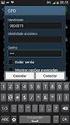 UFBA Universidade Federal da Bahia STI Superintendência de Tecnologia da Informação Rede VPN UFBA Procedimento para configuração 2016 Índice Sumário Rede VPN UFBA... 1 2016... 1 Introdução... 2 Windows
UFBA Universidade Federal da Bahia STI Superintendência de Tecnologia da Informação Rede VPN UFBA Procedimento para configuração 2016 Índice Sumário Rede VPN UFBA... 1 2016... 1 Introdução... 2 Windows
Identificação da Empresa. MT Última Atualização 19/01/2018
 Identificação da Empresa MT-43-2-00025-4 Última Atualização 19/01/2018 I. Objetivos Após este módulo de capacitação você será capaz de: 1. Preencher em Identificação os dados básicos, itens e as localidades
Identificação da Empresa MT-43-2-00025-4 Última Atualização 19/01/2018 I. Objetivos Após este módulo de capacitação você será capaz de: 1. Preencher em Identificação os dados básicos, itens e as localidades
Manual de Configuração dos Clientes de .
 Universidade Federal da Paraíba Superintendência de Tecnologia da Informação Campus Universitário I, João Pessoa Paraíba CEP.: 58051-900 +55 83 3209-8650 Manual de Configuração dos Clientes de e-mail.
Universidade Federal da Paraíba Superintendência de Tecnologia da Informação Campus Universitário I, João Pessoa Paraíba CEP.: 58051-900 +55 83 3209-8650 Manual de Configuração dos Clientes de e-mail.
Comunicador Interno (Mensagens Instantâneas)
 Comunicador Interno (Mensagens Instantâneas) Manual do Usuário USU Unidade de Suporte ao Usuário GINF Gerência de Informática Setembro/2010 ATENÇÃO : A Unidade de Suporte ao Usuário do CREA-SP se isenta
Comunicador Interno (Mensagens Instantâneas) Manual do Usuário USU Unidade de Suporte ao Usuário GINF Gerência de Informática Setembro/2010 ATENÇÃO : A Unidade de Suporte ao Usuário do CREA-SP se isenta
S21. Analisador Estatístico de Arroz
 Manual S21 Analisador Estatístico de Arroz Índice S21 Analisador Estatístico de Arroz... 3 Classificador S21... 3 Menu Início... 5 Menu Controles... 8 Menu Resultados... 14 Menu Parâmetros... 16 S21 Analisador
Manual S21 Analisador Estatístico de Arroz Índice S21 Analisador Estatístico de Arroz... 3 Classificador S21... 3 Menu Início... 5 Menu Controles... 8 Menu Resultados... 14 Menu Parâmetros... 16 S21 Analisador
Schaeffler Online. Manual de Operação
 Schaeffler Online Manual de Operação 1 Índice 1. Solicitação de Novo Usuário...3 2. Recuperação de Senha...4 3. Login...5 4. Tela Inicial do Schaeffler Online...6 5. Cadastro de Pedidos...7 5.1. Cabeçalho
Schaeffler Online Manual de Operação 1 Índice 1. Solicitação de Novo Usuário...3 2. Recuperação de Senha...4 3. Login...5 4. Tela Inicial do Schaeffler Online...6 5. Cadastro de Pedidos...7 5.1. Cabeçalho
MANUAL Terminal Gráfico Touch Screen de 9 Polegadas
 MANUAL Terminal Gráfico Touch Screen de 9 Polegadas V2-TP-1000 19/10/2016 1.0 TELA PRINCIPAL CONFIGURAÇÕES - Chama tela de login para interface de configurações. DISPLAY ALFA-NUMÉRICO - Exibe informações
MANUAL Terminal Gráfico Touch Screen de 9 Polegadas V2-TP-1000 19/10/2016 1.0 TELA PRINCIPAL CONFIGURAÇÕES - Chama tela de login para interface de configurações. DISPLAY ALFA-NUMÉRICO - Exibe informações
Procedimento para Configuração de Internet em modo Bridge
 1 Procedimento para Configuração de Internet em modo Bridge 1- Para realizar o procedimento de configuração em modo Bridge o computador deve estar conectado via cabo Ethernet em uma das portas LAN do DSL-2640T
1 Procedimento para Configuração de Internet em modo Bridge 1- Para realizar o procedimento de configuração em modo Bridge o computador deve estar conectado via cabo Ethernet em uma das portas LAN do DSL-2640T
MANUAL DE INSTALAÇÃO E PROGRAMAÇÃO CONVERSOR - IP / USB / SERIAL RV1
 MANUAL DE INSTALAÇÃO E PROGRAMAÇÃO CONVERSOR - IP / USB / SERIAL - 317 RV1 SÃO CAETANO DO SUL 06/06/2014 SUMÁRIO DESCRIÇÃO DO PRODUTO... 3 CARACTERÍSTICAS... 3 CONFIGURAÇÃO USB... 4 CONFIGURAÇÃO... 5 PÁGINA
MANUAL DE INSTALAÇÃO E PROGRAMAÇÃO CONVERSOR - IP / USB / SERIAL - 317 RV1 SÃO CAETANO DO SUL 06/06/2014 SUMÁRIO DESCRIÇÃO DO PRODUTO... 3 CARACTERÍSTICAS... 3 CONFIGURAÇÃO USB... 4 CONFIGURAÇÃO... 5 PÁGINA
Manual de configuração da rede Wi-Fi UNIPAM para Windows 10
 Manual de configuração da rede Wi-Fi UNIPAM para Windows 10 Elaborado por: César Murilo da Silva Júnior (Setor de Informática da Biblioteca Central do UNIPAM) Colaboração: CRS Coordenação de Redes e Segurança
Manual de configuração da rede Wi-Fi UNIPAM para Windows 10 Elaborado por: César Murilo da Silva Júnior (Setor de Informática da Biblioteca Central do UNIPAM) Colaboração: CRS Coordenação de Redes e Segurança
Folha de Configuração Instrução de Implantação para Cliente Andrade Gutierrez
 Instrução de Implantação para Cliente Andrade Gutierrez SIMPRESS Pág. 1 de 13 ÁREAS DE APLICAÇÃO: Suporte e Implantação TI Cliente DST Área Técnica INSTRUÇÃO: 1. Objetivo Descrever as atividades de Implantação
Instrução de Implantação para Cliente Andrade Gutierrez SIMPRESS Pág. 1 de 13 ÁREAS DE APLICAÇÃO: Suporte e Implantação TI Cliente DST Área Técnica INSTRUÇÃO: 1. Objetivo Descrever as atividades de Implantação
APP Tutorial 1-CRIANDO UMA CONTA INICIANDO A SUA CONFIGURAÇÃO: 1.2-Para criar conta basta colocar o nome, um valido e uma senha de acesso.
 APP Tutorial INICIANDO A SUA CONFIGURAÇÃO: 1-CRIANDO UMA CONTA 1.1- Deverá ser criado uma conta de usuário do APP para gerenciar as centrais. Se já possui uma conta é só clicar em QUERO FAZER LOGIN. 1.2-Para
APP Tutorial INICIANDO A SUA CONFIGURAÇÃO: 1-CRIANDO UMA CONTA 1.1- Deverá ser criado uma conta de usuário do APP para gerenciar as centrais. Se já possui uma conta é só clicar em QUERO FAZER LOGIN. 1.2-Para
BAIXA E INSTALAÇÃO DO CERTIFICADO DIGITAL. A3 em cartão + leitora
 BAIXA E INSTALAÇÃO DO CERTIFICADO DIGITAL A3 em cartão + leitora Sumário Orientações Iniciais... 3 1. Instalação do driver do Cartão e Leitora... 4 2. Mozilla Firefox... 6 3. Acessando o sistema... 9 4.
BAIXA E INSTALAÇÃO DO CERTIFICADO DIGITAL A3 em cartão + leitora Sumário Orientações Iniciais... 3 1. Instalação do driver do Cartão e Leitora... 4 2. Mozilla Firefox... 6 3. Acessando o sistema... 9 4.
MANUAL DO ADMINISTRATOR
 MANUAL DO ADMINISTRATOR Sumário Introdução... 3 Estrutura e sua função... 3 Conceituação de itens do cabeçalho... 3 Acessibilidade... 4 Menu de Administração... 4 Criação de artigos... 6 Criação de Menu...
MANUAL DO ADMINISTRATOR Sumário Introdução... 3 Estrutura e sua função... 3 Conceituação de itens do cabeçalho... 3 Acessibilidade... 4 Menu de Administração... 4 Criação de artigos... 6 Criação de Menu...
CORREIO DE VOZ INTELICON
 CORREIO DE VOZ INTELICON Manual do Usuário Del Grande Informática www.delgrande.com.br Copyright 2008 Del Grande Comércio e Representações Ltda. Intelicon é marca registrada da Del Grande Comércio e Representações
CORREIO DE VOZ INTELICON Manual do Usuário Del Grande Informática www.delgrande.com.br Copyright 2008 Del Grande Comércio e Representações Ltda. Intelicon é marca registrada da Del Grande Comércio e Representações
1. ACESSANDO O SISTEMA
 MANUAL DE RECURSOS Este documento apresenta como proceder para realização do cadastro e resolução dos RECURSOS. Passo a Passo 1. ACESSANDO O SISTEMA Para acessar o programa, basta abrir seu navegador e
MANUAL DE RECURSOS Este documento apresenta como proceder para realização do cadastro e resolução dos RECURSOS. Passo a Passo 1. ACESSANDO O SISTEMA Para acessar o programa, basta abrir seu navegador e
Como acessar as imagens via Navegador Safari
 Como acessar as imagens via Navegador Safari Antes de iniciar o procedimento de como realizar o(s) Acesso(s) Remoto(s) (Endereço IP em Rede Local, ou via Nuvem, ou via DDNS) através do Navegador Safari,
Como acessar as imagens via Navegador Safari Antes de iniciar o procedimento de como realizar o(s) Acesso(s) Remoto(s) (Endereço IP em Rede Local, ou via Nuvem, ou via DDNS) através do Navegador Safari,
Como acessar as imagens via Navegador Internet Explorer
 Como acessar as imagens via Navegador Internet Explorer Antes de iniciar o procedimento de como realizar o(s) Acesso(s) Remoto(s) (Endereço IP em Rede Local, ou via Nuvem, ou via DDNS) através do Navegador
Como acessar as imagens via Navegador Internet Explorer Antes de iniciar o procedimento de como realizar o(s) Acesso(s) Remoto(s) (Endereço IP em Rede Local, ou via Nuvem, ou via DDNS) através do Navegador
Estas etapas preliminares devem ser executadas para todas as impressoras:
 Windows NT 4.x Este tópico inclui: "Etapas preliminares" na página 3-26 "Etapas de instalação rápida em CD-ROM" na página 3-26 "Solução de problemas do Windows NT 4.x (TCP/IP)" na página 3-30 Etapas preliminares
Windows NT 4.x Este tópico inclui: "Etapas preliminares" na página 3-26 "Etapas de instalação rápida em CD-ROM" na página 3-26 "Solução de problemas do Windows NT 4.x (TCP/IP)" na página 3-30 Etapas preliminares
MINISTÉRIO DA EDUCAÇÃO Universidade Federal do Amapá UNIFAP Núcleo De Tecnologia Da Informação NTI WORDPRESS INSTITUCIONAL UNIFAP MANUAL DE USO
 WORDPRESS INSTITUCIONAL UNIFAP MANUAL DE USO 2016 INTRODUÇÃO Este manual tem por objetivo ser um guia prático para uso básico de um site no WordPress Institucional UNIFAP. Acompanhar as orientações apresentadas
WORDPRESS INSTITUCIONAL UNIFAP MANUAL DE USO 2016 INTRODUÇÃO Este manual tem por objetivo ser um guia prático para uso básico de um site no WordPress Institucional UNIFAP. Acompanhar as orientações apresentadas
Procedimentos para Instalação do Sisloc (Estação de Trabalho) versão
 Procedimentos para Instalação do Sisloc (Estação de Trabalho) versão 2017.10 Sumário: 1. Informações Gerais... 3 2. Etapa 1: Instalação do Sisloc... 4 Passo a passo...4 3. Etapa 2: Configurando acesso
Procedimentos para Instalação do Sisloc (Estação de Trabalho) versão 2017.10 Sumário: 1. Informações Gerais... 3 2. Etapa 1: Instalação do Sisloc... 4 Passo a passo...4 3. Etapa 2: Configurando acesso
Cadastro do REP - FP18
 Cadastro do REP - FP18 Sistema: Futura Ponto Caminho: Configurações>Cadastro de REP Referencia: FP18 Versão: 2015.5.4 Como funciona: A tela Cadastro de REP (Relógio Eletrônico de Ponto) é utilizada para
Cadastro do REP - FP18 Sistema: Futura Ponto Caminho: Configurações>Cadastro de REP Referencia: FP18 Versão: 2015.5.4 Como funciona: A tela Cadastro de REP (Relógio Eletrônico de Ponto) é utilizada para
Conectar a uma LAN sem fio utilizando a configuração manual
 Observe que neste documento são mencionadas páginas do manual sobre função Wi-Fi. Consulte o site da Canon do Brasil para baixar o documento completo em formato PDF. Selecionar a Rede Sem Fio Quando [Encontrar
Observe que neste documento são mencionadas páginas do manual sobre função Wi-Fi. Consulte o site da Canon do Brasil para baixar o documento completo em formato PDF. Selecionar a Rede Sem Fio Quando [Encontrar
Manual de Utilização - FacGTO
 Manual de Utilização - FacGTO Nesta parte, iremos disponibilizar um manual de utilização do FacGTO. 1 Objetivo: O módulo FacGTO, objetiva simplificar o processo de autorização de tratamentos odontológicos,
Manual de Utilização - FacGTO Nesta parte, iremos disponibilizar um manual de utilização do FacGTO. 1 Objetivo: O módulo FacGTO, objetiva simplificar o processo de autorização de tratamentos odontológicos,
MANUAL DE INSTRUÇÕES CLARO TORPEDO EQUIPE
 Claro S.A MANUAL DE INSTRUÇÕES CLARO TORPEDO EQUIPE São Paulo 05/08/2014 Versão 3 1. Acesso à ferramenta O acesso poderá ser feito pelo link https://torpedoequipe.claro.com.br/torpedoequipe Ou também acessando
Claro S.A MANUAL DE INSTRUÇÕES CLARO TORPEDO EQUIPE São Paulo 05/08/2014 Versão 3 1. Acesso à ferramenta O acesso poderá ser feito pelo link https://torpedoequipe.claro.com.br/torpedoequipe Ou também acessando
Enviar imagens de uma câmera para um iphone (PowerShot SX60 HS)
 Enviar imagens de uma câmera para um iphone (PowerShot SX60 HS) IMPORTANTE Na explicação a seguir, os procedimentos de configuração de iphone são indicados pelo ícone e os procedimentos de configuração
Enviar imagens de uma câmera para um iphone (PowerShot SX60 HS) IMPORTANTE Na explicação a seguir, os procedimentos de configuração de iphone são indicados pelo ícone e os procedimentos de configuração
Tutorial NFS-e. 1 Configurar Provedor de Nota Fiscal de Serviço NFS-e Configuração de Conta Corrente Gerar NFS-e...
 Tutorial NFS-e Sumário 1 Configurar Provedor de Nota Fiscal de Serviço NFS-e... 2 2 Configuração de Conta Corrente... 3 3 - Gerar NFS-e... 4 4 Enviar lote para prefeitura... 6 4.1 Gerar arquivo de retorno...
Tutorial NFS-e Sumário 1 Configurar Provedor de Nota Fiscal de Serviço NFS-e... 2 2 Configuração de Conta Corrente... 3 3 - Gerar NFS-e... 4 4 Enviar lote para prefeitura... 6 4.1 Gerar arquivo de retorno...
Portal nddcargo Manual de Utilização Central de Relacionamento Visão Gerente
 Portal nddcargo 4.2.6.0 Manual de Utilização Central de Relacionamento Visão Gerente Histórico de alterações Data Versão Autor Descrição 15/04/2014 1 Criação do documento. 2 1. Introdução... 4 2. Navegadores
Portal nddcargo 4.2.6.0 Manual de Utilização Central de Relacionamento Visão Gerente Histórico de alterações Data Versão Autor Descrição 15/04/2014 1 Criação do documento. 2 1. Introdução... 4 2. Navegadores
Manual do Usuário. Sistema de Contas Públicas
 Manual do Usuário Sistema de Contas Públicas Versão 2.9 Índice Introdução...3 Localizando o sistema...4 Acessando o Sistema...7 Downloads...10 Autenticação do Sistema...21 Errado...21 Correto...23 Cadastrar...26
Manual do Usuário Sistema de Contas Públicas Versão 2.9 Índice Introdução...3 Localizando o sistema...4 Acessando o Sistema...7 Downloads...10 Autenticação do Sistema...21 Errado...21 Correto...23 Cadastrar...26
GUIA RÁPIDO PARA PETICIONAMENTO ON LINE
 1. Antes de acessar o Sistema: 1.1 Verificar navegador instalado usar Mozilla Firefox Se não estiver, faça o download aqui: http://br.mozdev.org/ Após o download, instale o programa. 1.2 Verificar se Java
1. Antes de acessar o Sistema: 1.1 Verificar navegador instalado usar Mozilla Firefox Se não estiver, faça o download aqui: http://br.mozdev.org/ Após o download, instale o programa. 1.2 Verificar se Java
Manual Autorizador TOTVS
 Manual Autorizador TOTVS APRESENTAÇÃO Com o objetivo de melhorar e facilitar o processo de utilização do sistema de registros e solicitações, a Unimed Pelotas/RS implantará o Autorizador, um novo sistema
Manual Autorizador TOTVS APRESENTAÇÃO Com o objetivo de melhorar e facilitar o processo de utilização do sistema de registros e solicitações, a Unimed Pelotas/RS implantará o Autorizador, um novo sistema
Manual do Usuário. MedLink Dental
 Manual do Usuário MedLink Dental Índice 1. Acessando o Medlink Dental:... 3 2. Menu Horizontal:... 4 3. Paciente:... 5 3.1. Cadastrando o paciente:... 6 3.2. Cadastrando o Convênio do Paciente:... 7 4.
Manual do Usuário MedLink Dental Índice 1. Acessando o Medlink Dental:... 3 2. Menu Horizontal:... 4 3. Paciente:... 5 3.1. Cadastrando o paciente:... 6 3.2. Cadastrando o Convênio do Paciente:... 7 4.
Centralx Clinic Cloud
 1 Introdução Os dados do Centralx Clinic podem ser sincronizados com nossos servidores de modo a possibilitar que sejam acessados online, através de qualquer equipamento conectado à internet. O acesso
1 Introdução Os dados do Centralx Clinic podem ser sincronizados com nossos servidores de modo a possibilitar que sejam acessados online, através de qualquer equipamento conectado à internet. O acesso
Sistema de Atendimento Telefônico Automático. Manual do Usuário
 Monitor Intelicon Sistema de Atendimento Telefônico Automático Manual do Usuário Del Grande Informática www.delgrande.com.br Copyright 2008 :: Del Grande Comércio e Representações Ltda :: Todos os direitos
Monitor Intelicon Sistema de Atendimento Telefônico Automático Manual do Usuário Del Grande Informática www.delgrande.com.br Copyright 2008 :: Del Grande Comércio e Representações Ltda :: Todos os direitos
Configuração. Utilitário de Configuração Baseado na Web
 Configuração Essa seção vai mostrar-lhe como configurar seu roteador wireless D-Link utilizando o utilitário de configuração baseado na web. Utilitário de Configuração Baseado na Web Para acessar o utilitário
Configuração Essa seção vai mostrar-lhe como configurar seu roteador wireless D-Link utilizando o utilitário de configuração baseado na web. Utilitário de Configuração Baseado na Web Para acessar o utilitário
Fale Conosco MT Última Atualização 23/07/2015
 Fale Conosco MT-611-00002-7 Última Atualização 23/07/2015 I. Objetivos Após este módulo de capacitação você será capaz de: 1. Abrir um chamado para relacionamento com o Cadastro de Fornecedores através
Fale Conosco MT-611-00002-7 Última Atualização 23/07/2015 I. Objetivos Após este módulo de capacitação você será capaz de: 1. Abrir um chamado para relacionamento com o Cadastro de Fornecedores através
TITULO: N o : REVISÃO: Exportação e Importação do livro de Endereço - Swap 000. Instrução de Trabalho
 1 Conteúdo Objetivo:... 2 1. Extrair o livro de endereço via SDM.... 3 2. Preparando o arquivo (.CSV)... 6 3. Transferência de dados do livro de endereço para Samsung:... 10 4. Configurando nova planilha:...
1 Conteúdo Objetivo:... 2 1. Extrair o livro de endereço via SDM.... 3 2. Preparando o arquivo (.CSV)... 6 3. Transferência de dados do livro de endereço para Samsung:... 10 4. Configurando nova planilha:...
Procedimento de instalação do Oracle EBS da Mundial
 Procedimento de instalação do Oracle EBS da Mundial Caso você tenha algum problema no decorrer deste manual, por favor entre em contato conosco através do atendimento ao cliente. 1. Baixar o arquivo do
Procedimento de instalação do Oracle EBS da Mundial Caso você tenha algum problema no decorrer deste manual, por favor entre em contato conosco através do atendimento ao cliente. 1. Baixar o arquivo do
Código PD0017. Este documento ter por objetivo auxiliar o usuário no entendimento e utilização do Nexus.
 PD07 1.OBJETIVO Este documento ter por objetivo auxiliar o no entendimento e utilização do Nexus. 2. VISÃO GERAL O Nexus é uma plataforma de integração de dados, onde é possível ligar a base de dados do
PD07 1.OBJETIVO Este documento ter por objetivo auxiliar o no entendimento e utilização do Nexus. 2. VISÃO GERAL O Nexus é uma plataforma de integração de dados, onde é possível ligar a base de dados do
ESPECIFICAÇÕES PARA MANUAL DE USUÁRIO ELSYS HOME
 ESPECIFICAÇÕES PARA MANUAL DE USUÁRIO ELSYS HOME PRINCIPAIS FUNÇÕES Visualizar vídeos em tempo real em smartphone através do Wi-Fi ou redes móveis; Função Instala Fácil, que permite a busca e instalação
ESPECIFICAÇÕES PARA MANUAL DE USUÁRIO ELSYS HOME PRINCIPAIS FUNÇÕES Visualizar vídeos em tempo real em smartphone através do Wi-Fi ou redes móveis; Função Instala Fácil, que permite a busca e instalação
Como criar usuários do Painel
 Como alterar a Usuário? - FEC39 Senha do Caminho: Meus Dados>Mudar Senha Referência: FEC39 Versão: 2017.01.16 Como Funciona: Esta tela é utilizada para alterar a senha do usuário logado no Painel administrativo
Como alterar a Usuário? - FEC39 Senha do Caminho: Meus Dados>Mudar Senha Referência: FEC39 Versão: 2017.01.16 Como Funciona: Esta tela é utilizada para alterar a senha do usuário logado no Painel administrativo
Fa u amen o E e ôn co CASSEMS
 Fa u amen o E e ôn co CASSEMS 1 Conteúdo 1. Informações Iniciais... 3 1.1. Sobre o documento... 3 1.2. Organização deste Documento... 3 2. Orientações Básicas... 3 2.1. Sobre o Faturamento Digital... 3
Fa u amen o E e ôn co CASSEMS 1 Conteúdo 1. Informações Iniciais... 3 1.1. Sobre o documento... 3 1.2. Organização deste Documento... 3 2. Orientações Básicas... 3 2.1. Sobre o Faturamento Digital... 3
